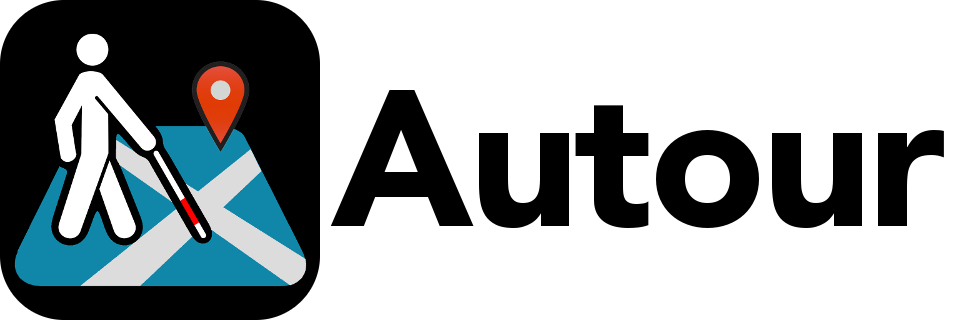

Autour est une application cartographique pour aveugles qui a été développée au Shared Reality Laboratory de l'Université McGill.
Elle fonctionne sur le iPhone 4S et d'autres iPhones plus récents, mais ne fonctionne pas sur le iPad ni le iPod Touch.
Autour a plusieurs modes : l'inclinaison de l'appareil vous permet de choisir un de deux modes, un mode horizontal et un mode vertical. Par défaut, le mode vertical est le balayage Radar, et le mode horizontal est le mode Faisceau. À cela s'ajoutent les modes Onde de choc, Feuilletage, Tutoriel, Menu, et un mode qui ne fait qu'attendre que le GPS soit bon. Dans tout mode horizontal et vertical, vous pouvez toucher deux fois rapidement l'écran pour entendre l'adresse à laquelle vous êtes, le statut des senseurs, ainsi qu'un sommaire des lieux autour de vous. Pendant que cela est dit, vous pouvez l'interrompre en touchant l'écran une fois ou en basculant l'appareil.
C'est une des deux sortes de Mode Balayage. Redressez l'appareil avec l'écran tourné vers vous, puis touchez l'écran. Cela va commencer un balayage automatique. Vous entendrez un tic-tac indiquant le progrès du balayage en sens horaire, ainsi que les noms des lieux autour de vous prononcés par Autour dans le sens horaire. Il y a 48 tics par tour, également espacés autour de vous, mais inégalement joués, parce que dire le nom d'un lieu ralentit le balayage. Les tics indiquant exactement en avant, à gauche et à droite sont plus aigus. Pour faire une pause, touchez l'écran à nouveau. Glissez le doigt de droite à gauche, pour entendre une version détaillée du dernier lieu que vous avez entendu, en vous donnant la distance et la direction. Glissez-le à nouveau pour entendre le lieu précédent dans l'historique, ou de gauche à droite pour le lieu suivant. Si vous dépassez le lieu le plus ancien de l'historique, vous entendrez une tonalité à la place. Pour arrêter la diction d'un lieu précédent, touchez l'écran. Si vous glissez vers la droite à partir du lieu qui est déjà le plus récent, vous entendrez une autre sorte de tonalité, suivie du prochain lieu que le balayage aurait trouvé si vous aviez continué. Lorsque le mode Balayage ne fait rien, vous pouvez continuer le balayage en touchant l'écran. Si un titre d'arrêt d'autobus est trop long, le balayage ne dira que le nombre de trajets qui arrêtent à cet endroit, mais vous pourrez trouver la liste des trajets en allant dans l'historique.
Inclinez l'appareil afin que l’écran soit face au ciel. Vous activez et désactivez le faisceau de la même manière que dans les modes Balayage, et vous parcourez l'historique de la même manière que dans les modes de Balayage aussi. Lorsque le faisceau est activé, le secteur dont le centre est le plus dans la même direction que vous est choisi. Vous entendez alors un tic, puis les lieux dans ce secteur sont énumérés en ordre de distance, du plus près au plus loin. Si vous tournez l'appareil suffisamment en dehors du secteur actuel, un nouveau secteur sera choisi de la même manière, annoncé par un autre tic, et les lieux seront énumérés de la même manière.
Lorsque le GPS ne fonctionne pas bien, Autour choisit ce mode à la place de n'importe quel mode horizontal et vertical, jusqu'à ce que le GPS refonctionne. La seule chose permise dans ce mode est de double-toucher.
Pour entrer dans le mode Menu, glissez un doigt de bas en haut, puis faites comme si vous étiez dans l'application Réglages, sauf que pour sortir, appuyez sur le bouton Retour et non sur le bouton principal. Les instructions sur les réglages se trouvent directement dans le menu Réglages ou ses sous-menus, de la même manière que dans l'application Réglages. Vous y trouverez des instructions supplémentaires apparaissant sous chaque contrôle auquel elles réfèrent.
Le menu « À propos » contient divers textes, tel que ce manuel, ainsi que la possibilité de ressayer le tutoriel interactif. Contrairement à la première fois que vous l'avez essayé, le tutoriel peut maintenant être interrompu en pressant le bouton principal puis en retournant dans Autour.
Le menu « Autres » contient des moyens d'accéder aux applications Transit App, Google Maps, Apple Plans, d'aller voir notre page web, ainsi que de nous écrire un courriel.
Dans les Réglages, allez dans le sélecteur du mode Balayage et choisissez Onde-de-choc. Puis quittez les menus et inclinez l'appareil comme pour le mode Radar. Le mode Onde-de-choc est identique au mode Radar, sauf pour les aspects suivants. Au lieu de trier par direction, ce mode trie par distance, donc le balayage se fait sous la forme d'un cercle qui part de vous et s'agrandit jusqu'à la distance maximum spécifiée dans les réglages, et à ce moment-là, un nouveau balayage commence de la même manière.
Dans les Réglages, allez dans le sélecteur du mode horizontal et choisissez Feuilletage. Puis quittez les menus et inclinez l'appareil comme pour le mode Faisceau. Pour écouter le lieu le plus proche, glissez votre doigt de gauche à droite. Glisser le doigt à nouveau vers la droite vous permettra d'écouter le lieu suivant dans la liste en ordre de distance. Glisser le doigt vers la gauche reviendra au lieu précédent de la liste. Vous entendrez une tonalité lorsque vous essayerez d'aller au delà de la fin ou avant le début.
Veuillez noter qu’il est possible que les informations de localisation du GPS et de la boussole ne soient pas fiables. Ne comptez pas sur l'application Autour pour la navigation ou la sécurité; elle ne remplace pas une canne ou un chien-guide. Si le signal GPS est faible, Autour n'annoncera plus d'endroits et vous entendrez un son périodiquement pendant qu'on attend de meilleures mesures. Si la précision de la boussole se dégrade, les lieux seront donnés avec les directions nord sud estt ouest au lieu des indications comme devant ou à droite. Pour recalibrer la boussole, bougez l'appareil devant vous en suivant la forme d'un huit, avec l'écran pointé vers le ciel. Autour fonctionne mal lorsque le ciel est caché par de grands édifices car le GPS ne fournit pas une bonne position. Ce problème est difficile à régler, mais vous pouvez essayer de positionner le téléphone pour qu’il ait une meilleure vue sur le ciel.
Si vous êtes dans une région qui est bien couverte par le service FourSquare™, nous vous recommandons fortement de régler Autour pour qu’il utilise ses informations, car celles-ci sont souvent bien plus pertinentes que celles fournies par Google Places, principalement dû au fait qu’il y a plus de commentaires et d’évaluations. Donc vous avez plus de chances d’entendre les emplacements que d’autres personnes aiment. Ceci dit, Google Places est plus complet.
Notez que les informations de Google Places ou du service FourSquare™ peuvent être inexactes. Si vous voulez les faire corriger, contactez la compagnie responsable par les moyens appropriés.
Les intersections et les contours de parcs sont maintenant disponibles dans tous les pays du monde par notre utilisation du système OpenStreetMap. Cependant, nous n'avons qu'une petite partie des arrêts d'autobus du monde en août 2016 (en fait, seulement au Canada, et encore, pas toutes les compagnies du Canada).
Autour ne fonctionne pas en voiture, et arrêtera simplement de donner des informations. Cela est en partie dû au temps de réponse du serveur - notre serveur actuel n’est pas capable de donner des résultats assez vite pour une telle utilisation, mais c'est aussi parce que les modes d'Autour ne sont pas pensés en fonction d'un utilisateur qui bouge vite. Si vous voulez voir une version de Autour qui fonctionne en bus ou en voiture, contactez-nous pour que nous puissions évaluer l’intérêt de cet apport.
Pour finir, souvenez-vous que Autour est un projet de recherche et non une application commercialisée. Vous pouvez nous écrire à autour arobas cim point mcgill point c a si vous avez des commentaires, des suggestions, un problème à signaler, ou si vous voulez faire partie du projet de recherche. Nous sommes une équipe de chercheurs à l’Université McGill. Nous sommes désireux d’avoir votre avis aussi bien que de connaître vos anecdotes à propos de Autour et de savoir comment Autour vous a aidé.
Les écouteurs à trois boutons vous permettent de faire ce que vous pouvez déjà faire à l'écran, sauf l'utilisation des menus.
Le bouton Play/Pause fait comme le toucher simple. Le bouton Next fait comme glisser à droite. Le bouton Previous fait comme glisser à gauche. Presser longuement le bouton Play/Pause est réservé par iOS pour Siri. Presser longuement le bouton Next fait comme le toucher double, c'est-à-dire qu'il donne le sommaire. Presser longuement le bouton Previous bascule entre les deux modes de l'écran principal, si le Changeur de mode est configuré pour être dans le menu principal. Contrairement à l'app Musique, une fois qu'on a pressé longuement, garder le bouton enfoncé ne fait rien de plus.
Les écouteurs à un seul bouton permettent la même chose par d'autres moyens : un clic court fait le toucher simple, une séquence court-long donne le sommaire, court-court fait comme glisser à droite et court-court-court fait comme glisser à gauche. Nous ne recommandons l'utilisation de l'interface à un bouton que si vous y êtes déjà habitué, dans l'app musique, par exemple.
Assurez-vous qu'aucune autre app telle que Musique ou BlindSquare n'est ouverte, car elles peuvent réagir aux mêmes boutons en même temps.
Les manettes de jeu bluetooth de type ICADE sont aussi supportées. Elles peuvent devoir être préparées avant l'utilisation. Par exemple, pour une manette MOCUTE-032 on doit choisir le mode JEU sur le côté, appuyer sur RESET dans le trou avec un trombone, puis démarrer pendant que le bouton a minuscule est enfoncé. Pour une manette VR-PARK on doit appuyer sur C pendant que le bouton Arobas est enfoncé.
ICADE doit être activé dans le menu Réglages, puis désactivé quand il n'y a plus de manette jumelée, sinon un clavier apparaîtra dans le bas de l'écran principal de Autour.
Sur l'écran principal, les 4 flèches font comme glisser un doigt dans chacune des directions ; il y a un bouton qui sert à faire le simple-toucher et le double-toucher, qu'on appellera GO. Il y en a un autre pour changer entre les deux modes de l'écran principal, qu'on appellera MODE. Dans un menu, les flèches gauche et droite montent et descendent dans le menu ; le bouton GO sert à choisir ou entrer ; le bouton MODE sort d'un niveau de menu, et il y a deux boutons pour changer la valeur d'une glissière, qu'on appellera PLUS et MOINS. Ces boutons sont à différents endroits d'une manette à l'autre, ce qui nous empêche de vous dire où vous allez les trouver, mais sur une VR-PARK, par exemple, si les flèches sont configurées dans le bon sens pour faire comme glisser un doigt sur l'écran principal, alors dans les menus, GO est en haut, MODE est en bas, PLUS est à droite, et MOINS est à gauche. Autour a été testée avec les manettes VR-PARK, MOCUTE-032, Fitiger Super VR Controller, and Onleny R1 mini ring.
Dans le menu Réglages, quand vous activez ICADE, vous pouvez aussi choisir de tourner les flèches, si vous trouvez qu'elles ne font pas pareil comme glisser un doigt dans la même direction sur l'écran. Vous avez peut-être un réglage de ce genre directement sur la manette, et si c'est le cas, assurez-vous que ce réglage aille bien avec votre choix de réglage dans Autour.
Notez que l'app du nom de ICADE n'a pas d'influence sur comment Autour utilisera une manette.
Pour plus d'informations, lisez les notes dans le menu Réglages, ou envoyez-nous un courriel.